时间:2021-07-01 10:21:17 帮助过:17人阅读
作者:牛志会
准备工作
计算机名称 | 操作系统 | 角色 | IP地址 |
AD01.BJN99.CN | Windows Server 2008R2 | DC / DNS /CAS | 192.168.3.10 |
LYNCFE01.BJN99.CN | Windows Server 2008R2 | LYNC前端服务器 | 192.168.3.11 |
LYNCSQL01.BJN99.CN | Windows Server 2008R2 | LYNC后端服务器 | 192.168.3.12 |
LYNCCHAT.BJN99.CN | Windows Server 2008R2 | LYNC持久聊天服务器 | 192.168.3.13 |
LYNCOWA.BJN99.CN | Windows Server 2008R2 | Office web apps server服务器 | 192.168.3.14 |
LYNCEDGE.BJN99.CN | Windows Server 2008R2 | LYNCEDGE边缘服务器 | 192.168.3.15 |
DNS记录
记录名称 | 记录类型 | IP Address | 备注 |
Pool.bjn99.cn | 主机A记录 | 192.168.3.11 | Lync前端服务器池 |
Meet.bjn99.cn | 主机A记录 | 192.168.3.11 | Lync会议地址 |
Dialin.bjn99.cn | 主机A记录 | 192.168.3.11 | Lync PIN码地址 |
Admin.bjn99.cn | 主机A记录 | 192.168.3.11 | Lync 管理地址 |
_sipinternaltls | 服务记录SRV | Lyncfe01.bjn99.cn | 协议:_tcp 端口:5061 |
Lyncdiscover | CNAME记录 | 192.168.3.7 | 手机端使用域名自动登录 |
lyncdiscoverinternal | CNAME记录 | 192.168.3.7 | 手机端使用域名自动登录 |
Lyncfe01.bjn99.cn | 主机A记录 | 192.168.3.11 | Lync前端服务器 |
Lyncsql01.bjn99.cn | 主机A记录 | 192.168.3.12 | Lync后端服务器 |
Lyncchat.bjn99.cn | 主机A记录 | 192.168.3.13 | Lync持久聊天服务器 |
Lyncowa.bjn99.cn | 主机A记录 | 192.168.3.14 | Lync owa服务器 |
Lyncedge.bjn99.cn | 主机A记录 | 192.168.3.15 | Lync边缘服务器 |
互联网DNS准备
记录名称 | 对于公网ip | 记录类型 | 类型 |
pool | 公网ip | A记录 | Lync前端服务器会议 |
dialin | 公网ip | A记录 | PIN码地址 |
meet | 公网ip | A记录 | 前端服务器会议 |
Lyncowa | 公网ip | A记录 | 共享PPT |
lyncdiscover | 公网ip | A记录 | 移动终端外网自动登录 |
sip | 公网ip | A记录 | Lync边缘服务器外网登录 |
修改服务器名称并将服务器加入到BJN99域中;
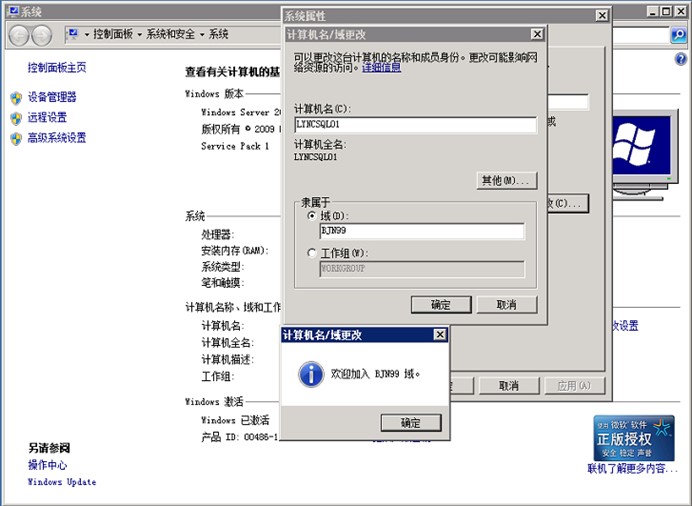
在windows server 2008R2安装windows SQL 2012的前提条件需要.NET Framework 3.5.1;
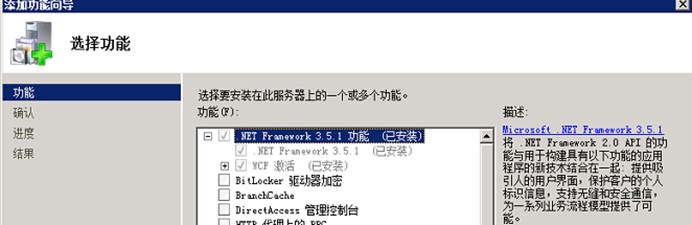
插入windows SQL 2012光盘点击SETUP进行安装;进入安装界面后选择"全新SQL Server独立安装或向现有安装添加功能"。
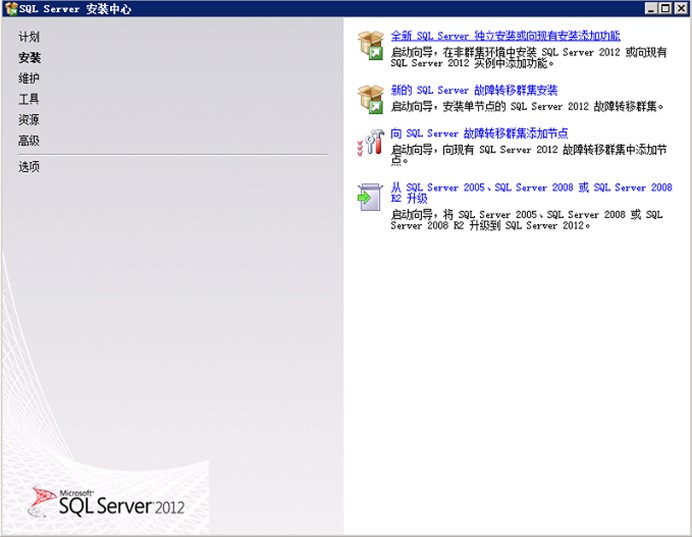
进入检查系统兼容性界面已通过,点击"确定"进入【下一步】。
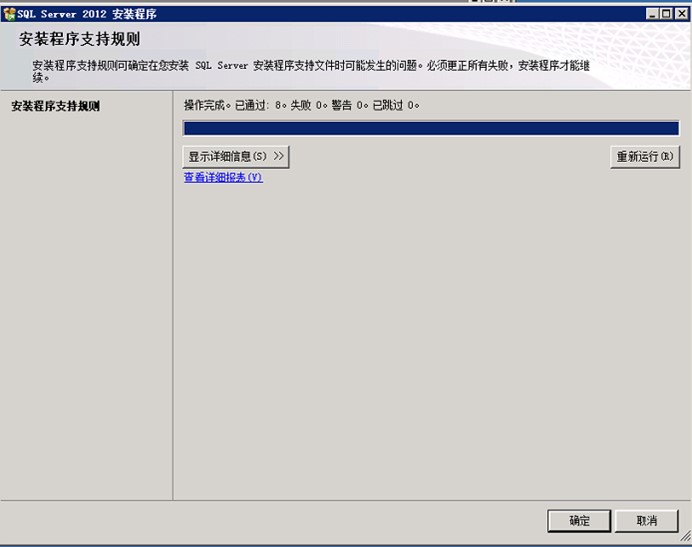
5、进入输入茶品密钥界面保持默认,点击【下一步】
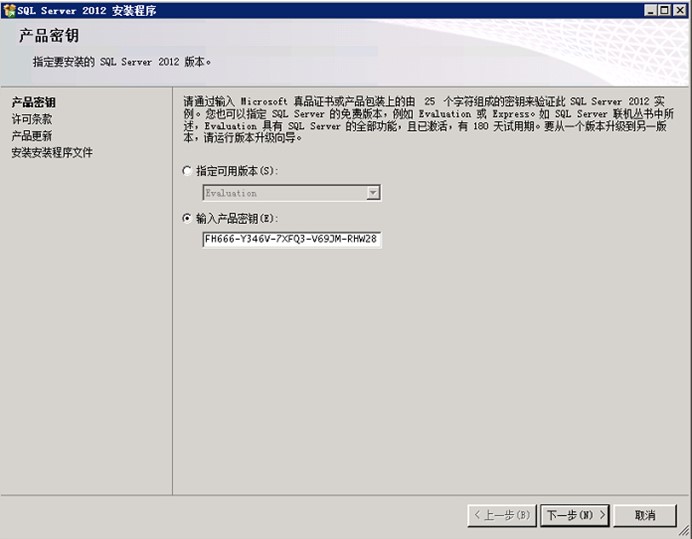
6、进入安装许可界面,选择"我接受许可条款" 点击【下一步】
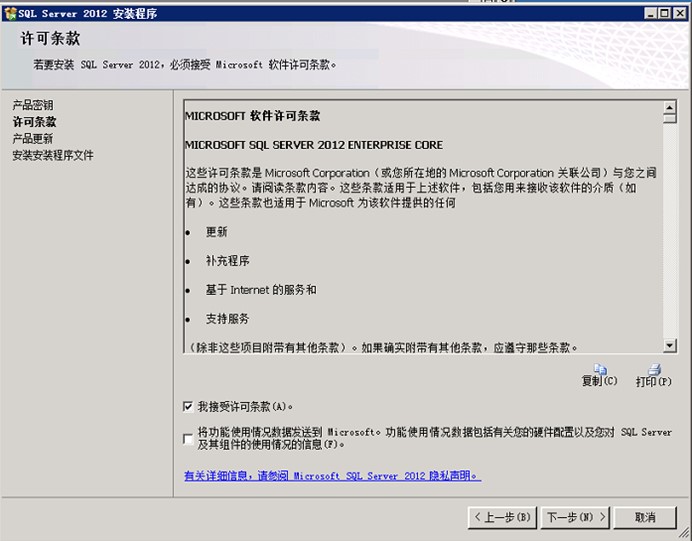
7、检查产品更新,完成后点击【下一步】
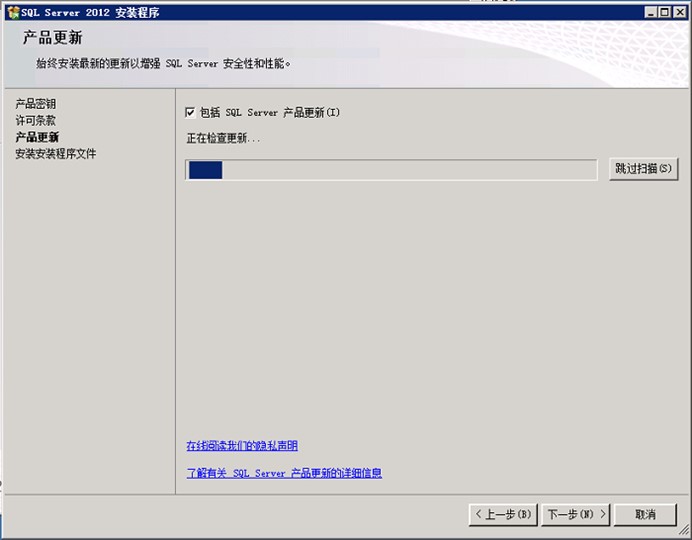
8、进入安装程序界面,等待扫描完成后自动进入下一步操作;
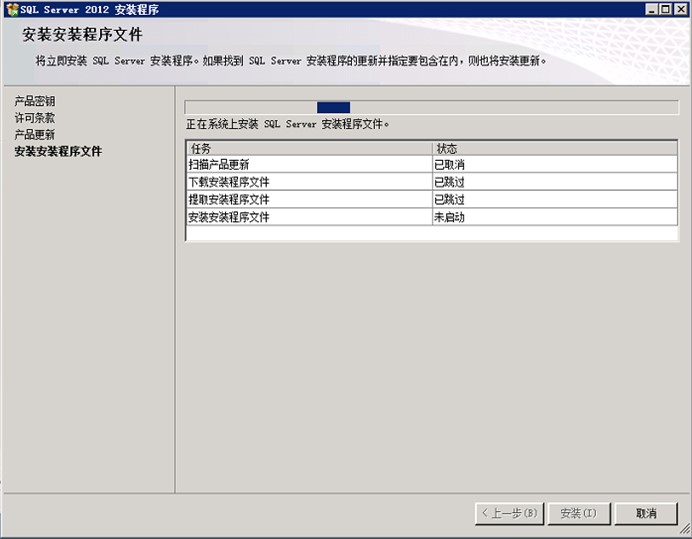
9、系统配置检查界面,.NET应用程序安全性 出现警告可以忽略(原因是测试环境没有网)
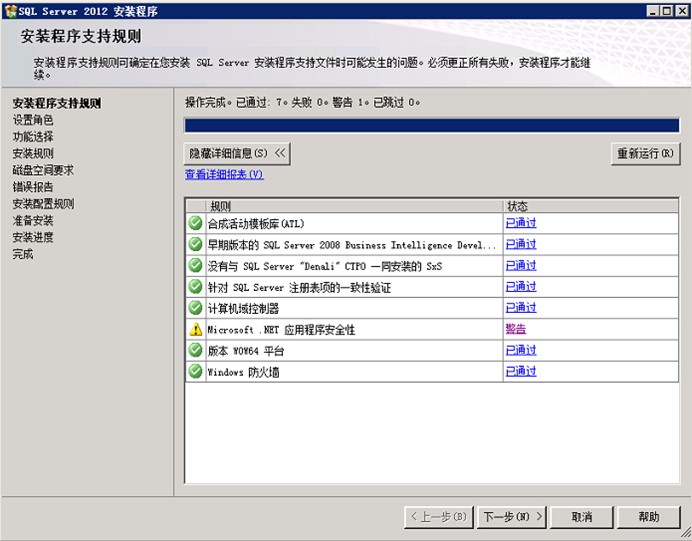
10、进入"设置角色界面"选择"SQL Server功能安装" 点击【下一步】
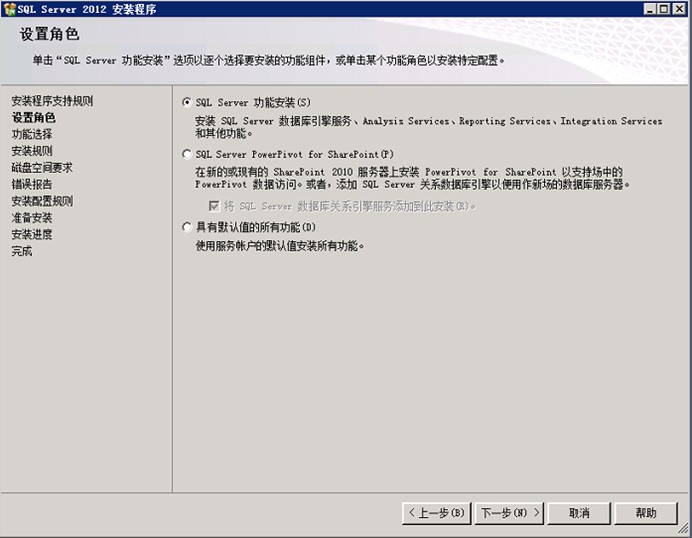
11、进入功能选择界面,默认在实际环境中 共享功能目录不建议保存在C盘;点击下一步

12、安装规则检查界面,通过后,点击进入【下一步】
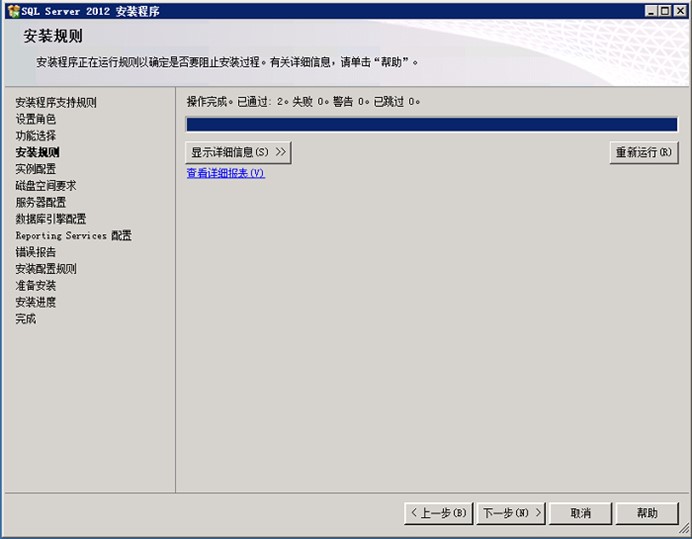
13、实例配置界面,不建议把实例配置根目录保存在C盘下,这里保持默认。
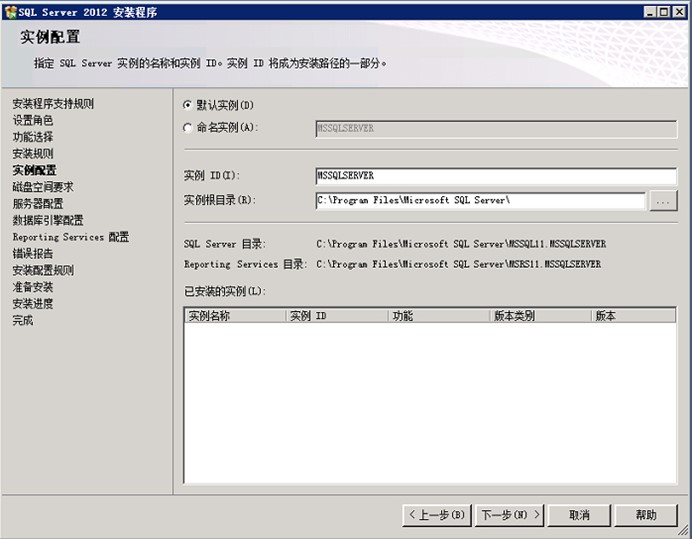
14、磁盘空间检查,检查通过后进行【下一步】
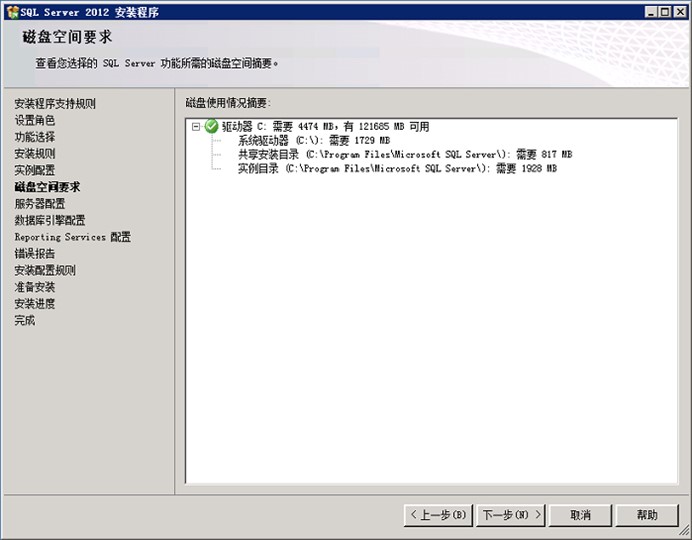
15、服务器配置界面,将SQL Server代理服务改成自动(不是必须的)点击【下一步】
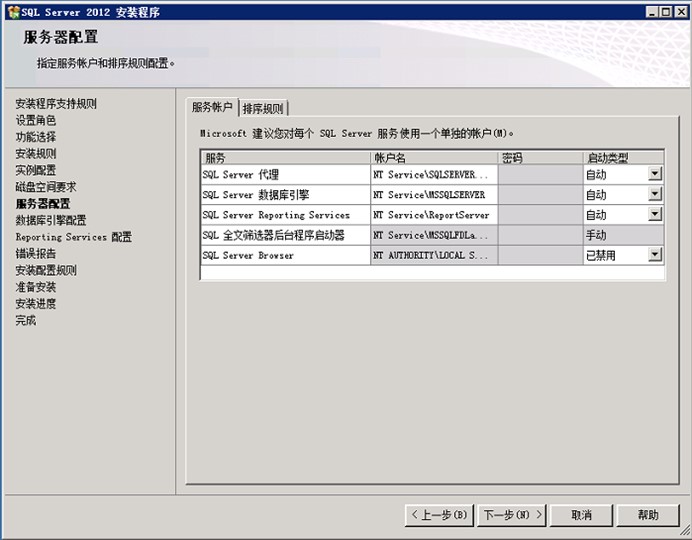
16、数据库引擎配置界面,选择"添加当前用户"。
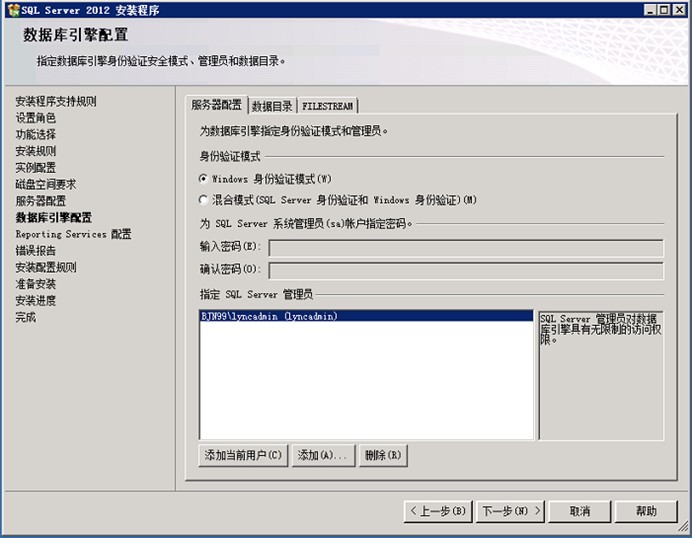
17、在数据库引擎配置目录中的数据目录选项下保存的文件位置不建议保存在C:,这里默认
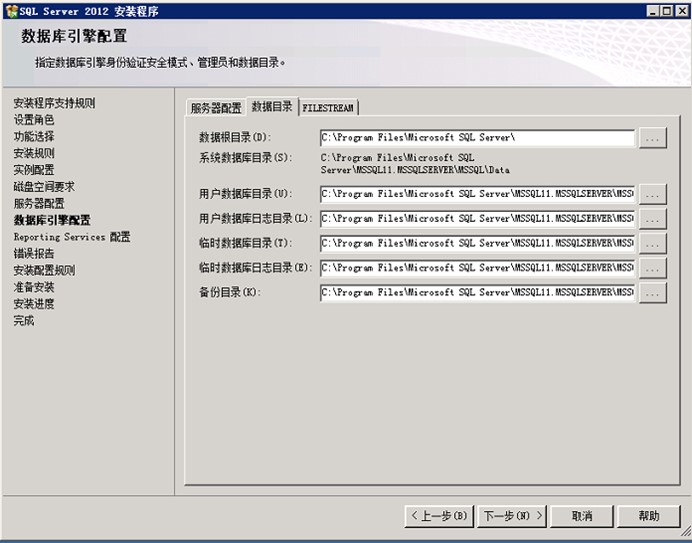
18、Reporting Server配置界面shang选择"安装和配置"选项。
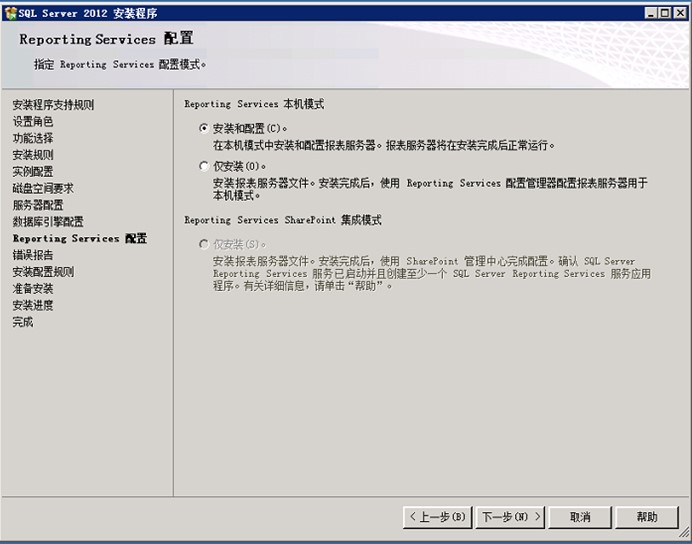
19、是否将错误报告发送给Microsoft或您的公司报表服务器,保持默认,有需要可以选择。
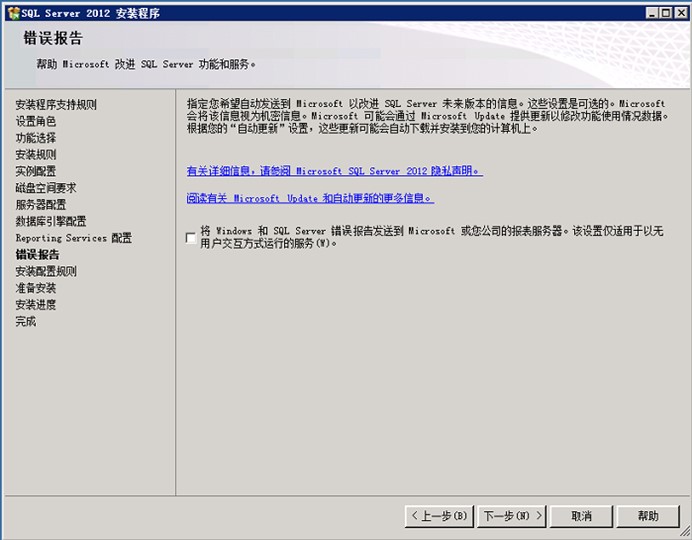
20、安装配置规则界面,通过后点击【下一步】进入后面的操作。
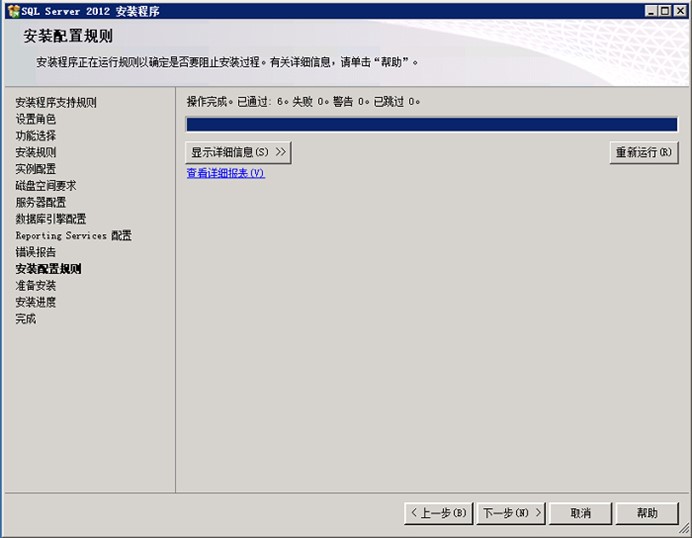
21、安装SQL前的准备界面,可以在此界面中查看你做的所有设置。点击【安装】

22、安装过程中。
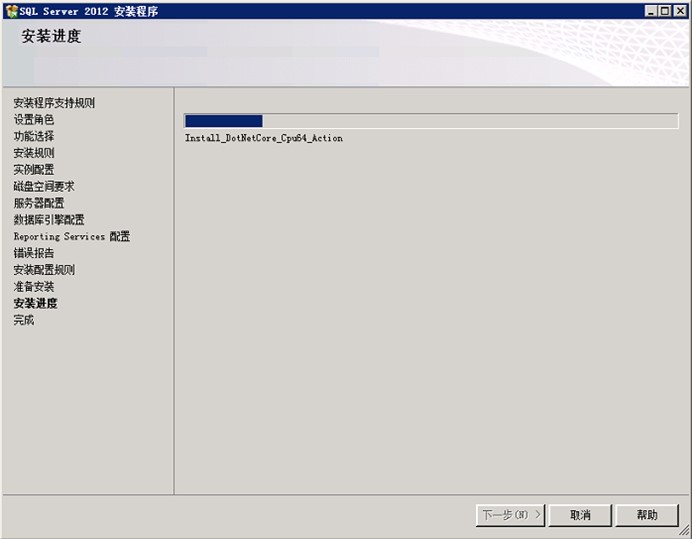
23、SQL Server2012数据库已经安装完成,点击【关闭】后重启电脑就可以了。
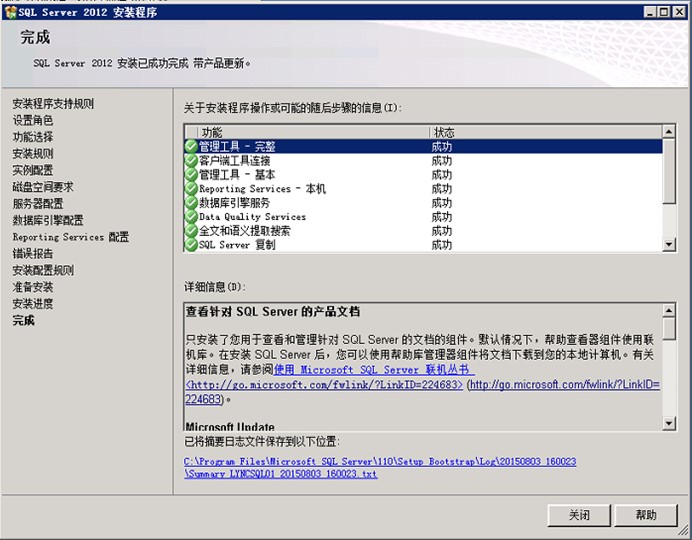
24、在SQL Server服务器上创建一个lyncshare的共享文件夹(用来存放lync的临时数据),为后续部署lync前端发布拓扑做准备。
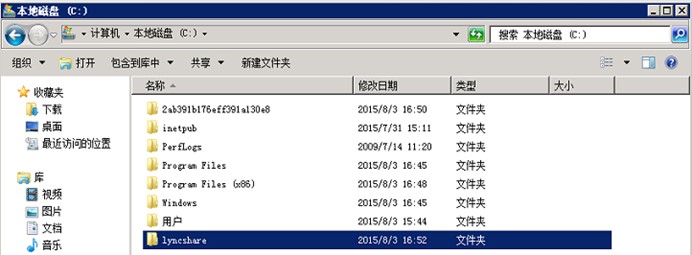
本文出自 “牛志会” 博客,转载请与作者联系!
Lync2013SQL后端服务器部署(三)
标签:border color style 服务器